Đang cố gắng tạo một trang danh mục WordPress tùy chỉnh nhưng không chắc nên bắt đầu từ đâu? 🤔
Nếu bạn điều hành một blog, điều cần thiết là phải sắp xếp các bài đăng của bạn thành các danh mục. Bố cục này giúp người đọc dễ dàng tìm thấy các chủ đề cụ thể trên trang web của bạn.
Tuy nhiên, một trang danh mục mặc định có thể trông không hấp dẫn hoặc xung đột với thiết kế tổng thể của bạn. Do đó, bạn có thể cân nhắc tạo một trang danh mục WordPress tùy chỉnh để làm cho nội dung này hấp dẫn hơn về mặt hình ảnh.
💡 May mắn thay, bạn có thể tùy chỉnh các trang danh mục của mình mà không cần chạm vào một dòng mã nào. Bạn có thể tạo mẫu của mình bằng cách sử dụng bản địa WordPress Trình chỉnh sửa trang web (AKA Gutenberg) hoặc một trong những một số plugin trình tạo trang phổ biến, sau đó áp dụng thiết kế của bạn trên tất cả các danh mục của bạn.
Trong bài đăng này, chúng tôi sẽ chỉ cho bạn hai cách khác nhau để tạo một trang danh mục WordPress tùy chỉnh:
- Sử dụng trình chỉnh sửa WordPress gốc, miễn phí 100%. Tuy nhiên, điều này chỉ hoạt động với các chủ đề hỗ trợ khối. 🎨
- Sử dụng Beaver Builder và Beaver Themer, đây là một giải pháp trả phí. Bạn cũng có thể sử dụng cách tiếp cận tương tự với Elementor Pro, Divi Builder và nhiều trình tạo trang khác. 🏗️
Mục lục
1. Sử dụng Trình chỉnh sửa trang web WordPress
Các Trình chỉnh sửa trang web WordPress là một tính năng mới liên tục được cải tiến. Nó cho phép người dùng chỉnh sửa các phần khác nhau của trang web của họ bằng các khối. Trên thực tế, nó hoạt động tương tự như Trình chỉnh sửa khối – chỉ được áp dụng cho các mẫu chủ đề của bạn (như trang danh mục).
👉 Lưu ý rằng Trình chỉnh sửa chỉ hoạt động với các chủ đề dựa trên khối, chẳng hạn như Hai mươi hai mươi hai. Ngoài ra, tính năng này vẫn đang trong giai đoạn thử nghiệm, nhưng bạn có thể truy cập nó (miễn là bạn đang sử dụng một chủ đề tương thích).
Hầu hết Chủ đề WordPress sẽ có một trang danh mục mặc định. Tuy nhiên, bạn có thể chọn tinh chỉnh thiết kế để phù hợp với giao diện trang web của mình. Bạn cũng có thể muốn thêm một số tính năng vào trang danh mục của mình, chẳng hạn như hộp tìm kiếm hoặc video.
Hãy xem xét việc tạo một trang danh mục WordPress tùy chỉnh bằng Trình chỉnh sửa!
Bước 1: Mở mẫu lưu trữ trong Trình chỉnh sửa WordPress
Để bắt đầu, hãy điều hướng đến Bề ngoài > Biên tập viên trong bảng điều khiển WordPress của bạn. Nếu bạn không thấy tùy chọn này, điều đó có nghĩa là chủ đề của bạn chưa được bật tính năng chặn. Nếu bạn không muốn chuyển đổi chủ đề, bạn có thể muốn sử dụng phương pháp tiếp theo để thay thế.
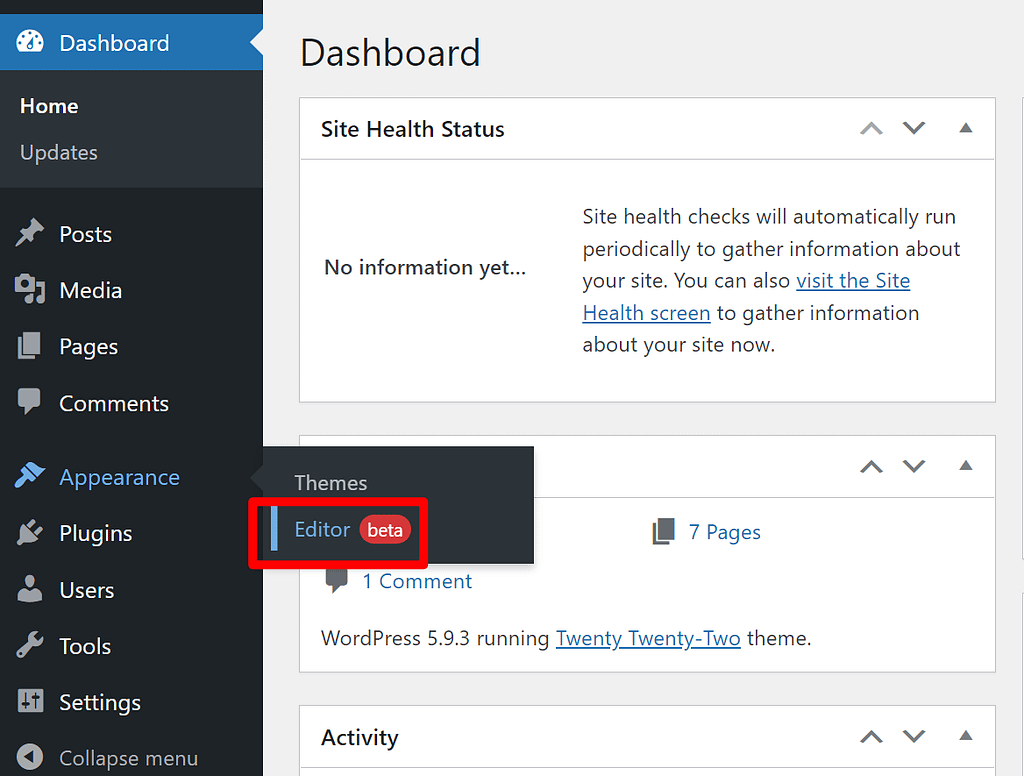
Chọn tùy chọn này sẽ khởi chạy Trình chỉnh sửa chủ đề.
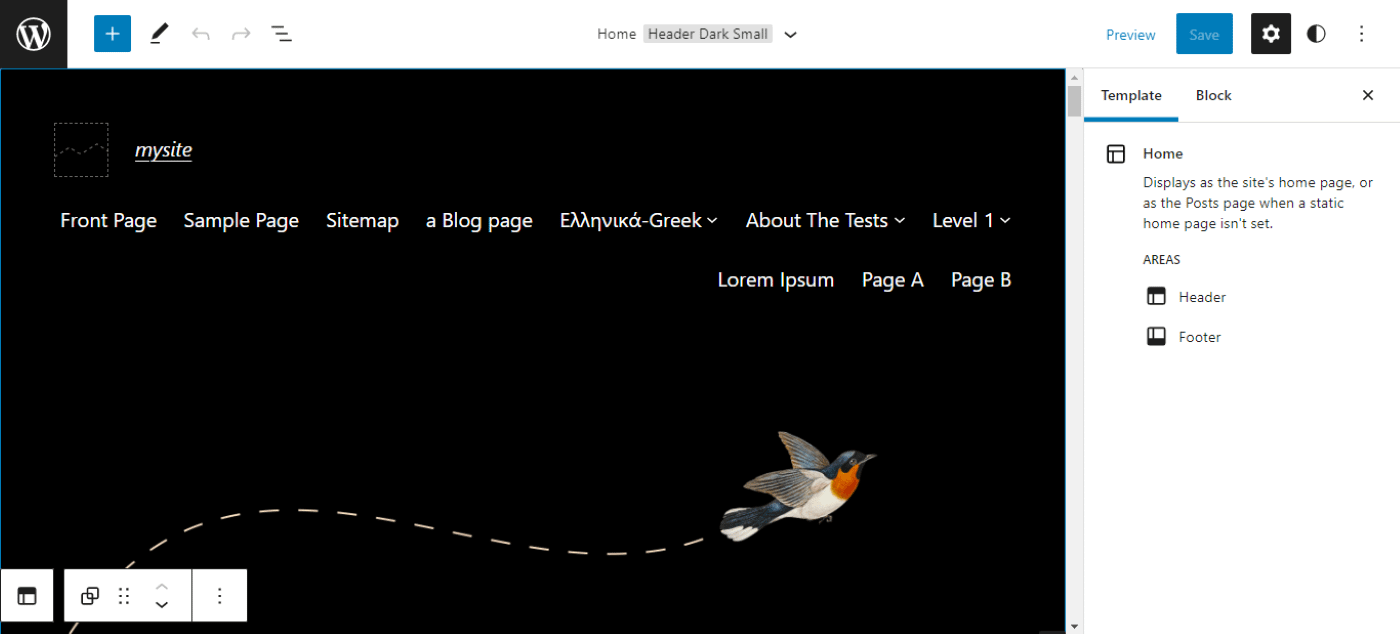
Như bạn có thể thấy, Trình chỉnh sửa cho phép bạn tùy chỉnh các mẫu khác nhau, chẳng hạn như đầu trang và chân trang của bạn. Để truy cập tất cả các mẫu, hãy nhấp vào Công nghệ WordPress ở góc trên cùng bên trái và chọn Mẫu. Thao tác này sẽ hiển thị cho bạn danh sách các mẫu có sẵn với chủ đề của bạn:
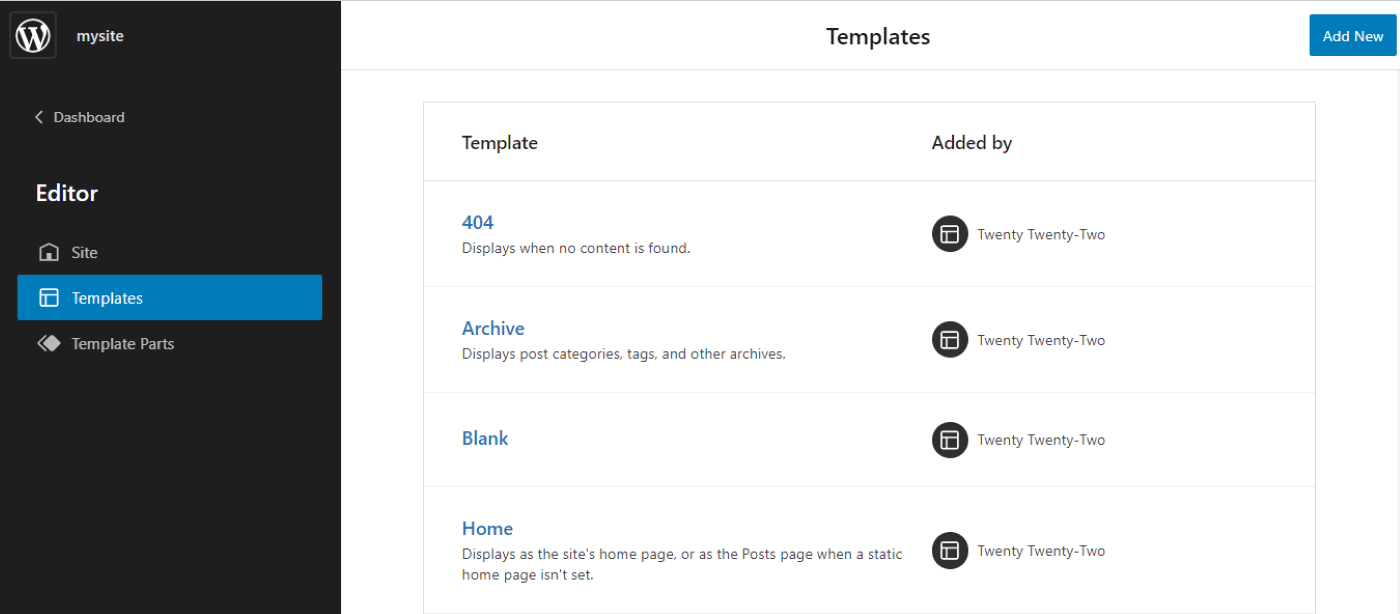
Bạn cũng có tùy chọn để thêm một mẫu mới. Đối với hướng dẫn này, chúng tôi sẽ chỉnh sửa trang Lưu trữ. Trang này hiển thị các danh mục bài đăng, thẻ và các kho lưu trữ khác của bạn.
Nếu bạn nhấp vào Lưu trữ, bạn sẽ được chuyển hướng đến Trình chỉnh sửa, nơi bạn có thể bắt đầu tùy chỉnh trang:
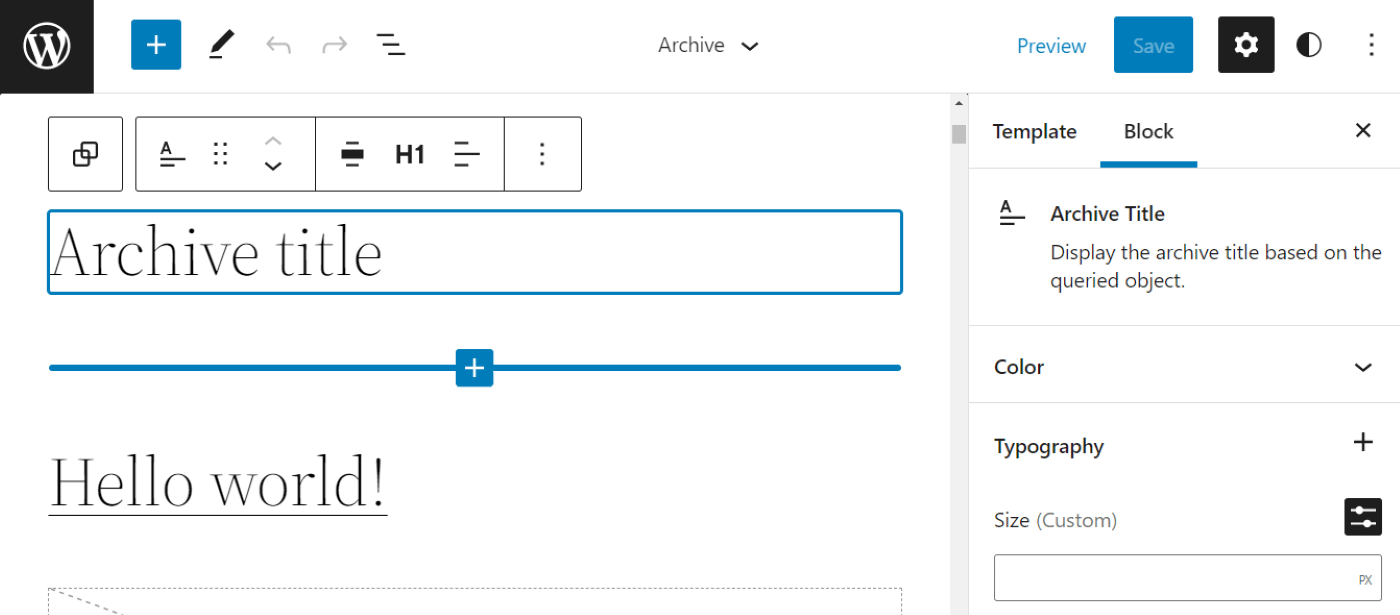
Trang sẽ bao gồm tiêu đề lưu trữ và danh sách các bài đăng được nộp theo danh mục đó theo mặc định. Hãy xem cách tùy chỉnh các yếu tố này.
Bước 2: Tùy chỉnh mẫu
Các Tiêu đề lưu trữ khối hiển thị tên danh mục (ví dụ: Tiếp thị kỹ thuật số). Trình chỉnh sửa cho phép bạn tùy chỉnh giao diện của phần tử này:
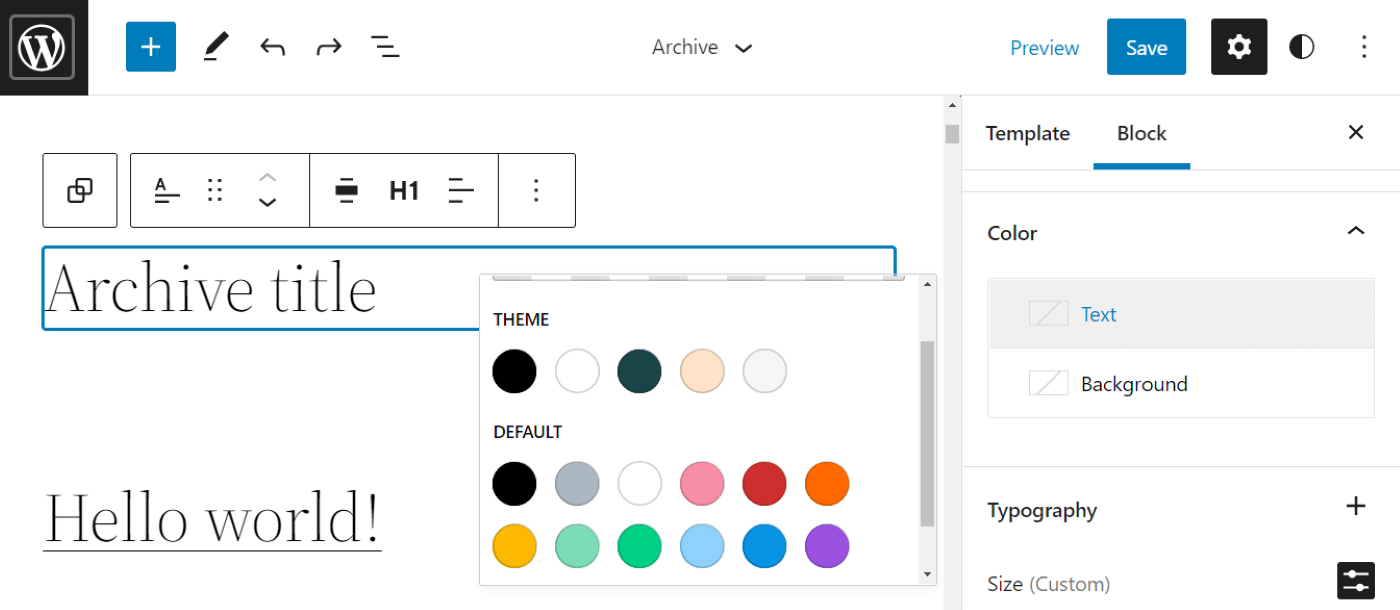
Ví dụ: bạn có thể thay đổi màu văn bản, kiểu chữ và kích thước. Bạn cũng có thể thêm một lớp CSS tùy chỉnh để cá nhân hóa tiêu đề danh mục hơn nữa.
Trang lưu trữ của bạn cũng sẽ chứa danh sách tất cả các bài đăng thuộc danh mục đã chọn. Nếu bạn đang sử dụng chủ đề Hai mươi hai mươi hai, danh sách sẽ được hiển thị trong Vòng lặp Truy vấn khối:
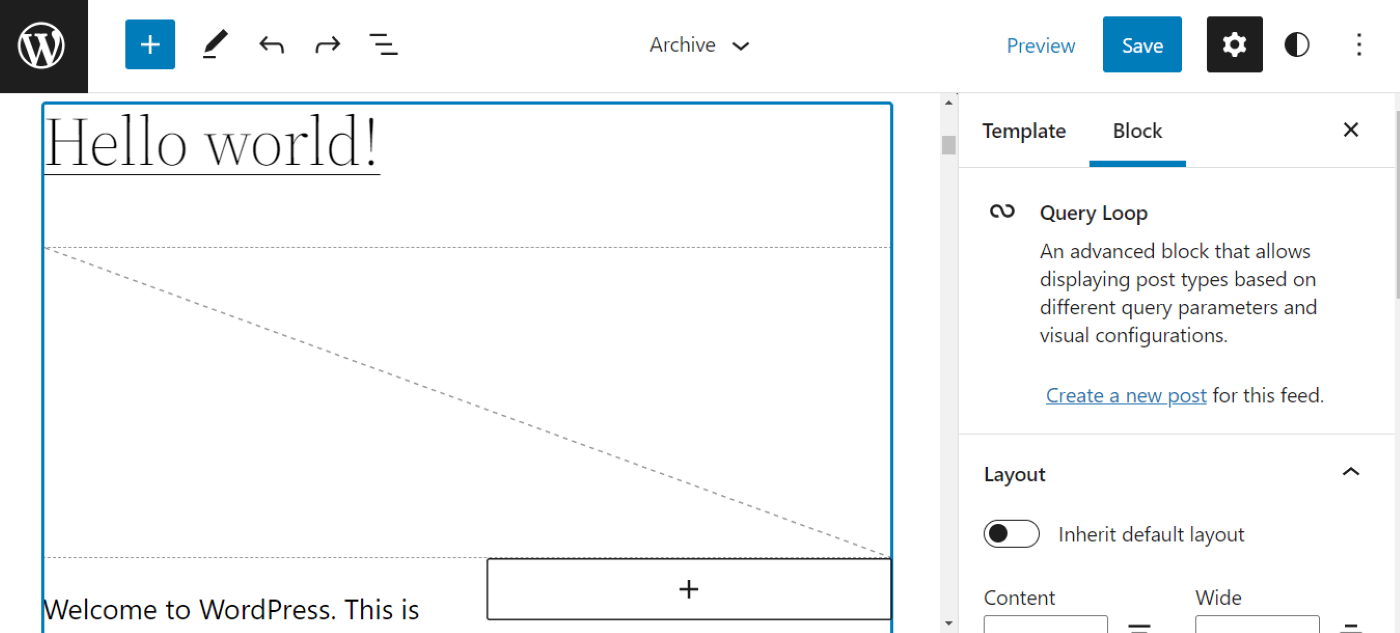
Bạn có thể thay đổi bố cục bài đăng của mình từ Cài đặt Bảng. Ví dụ: bạn có thể tùy chỉnh chiều rộng của nguồn cấp dữ liệu và thay đổi màu của văn bản, nền và liên kết:
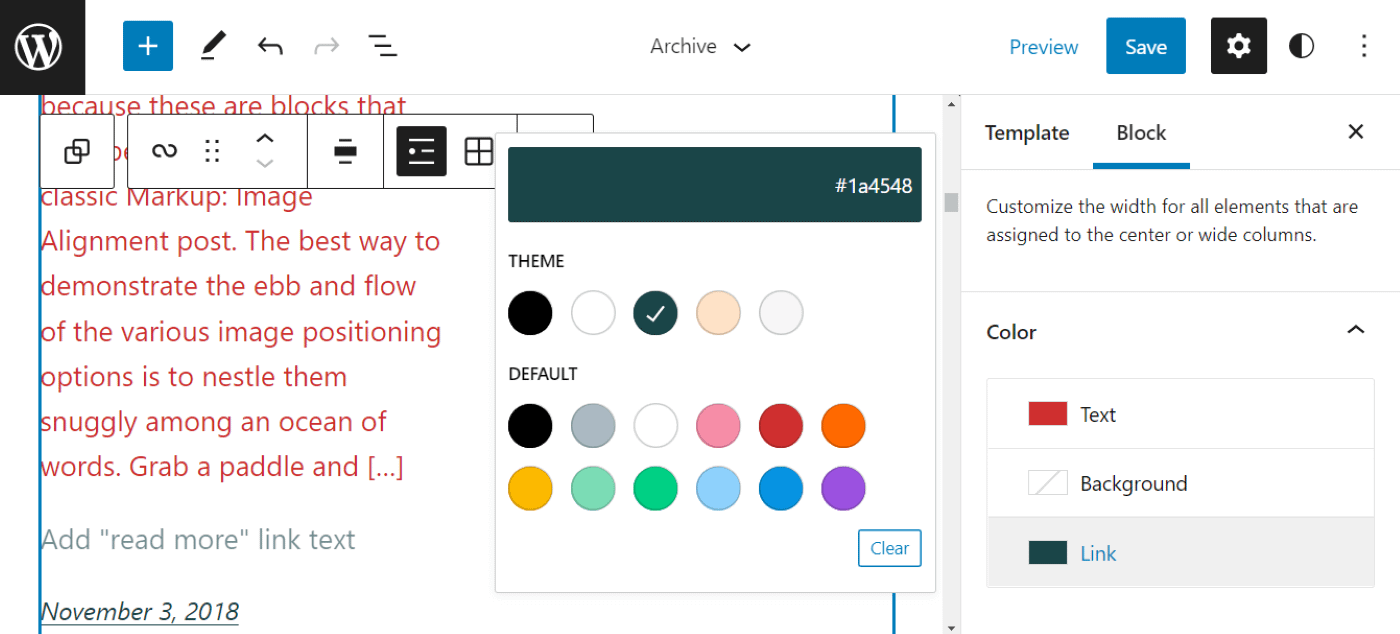
Nếu bạn muốn chỉnh sửa các yếu tố riêng lẻ trong Vòng lặp Truy vấn (chẳng hạn như đoạn trích bài đăng hoặc ngày), bạn chỉ cần nhấp vào chúng:
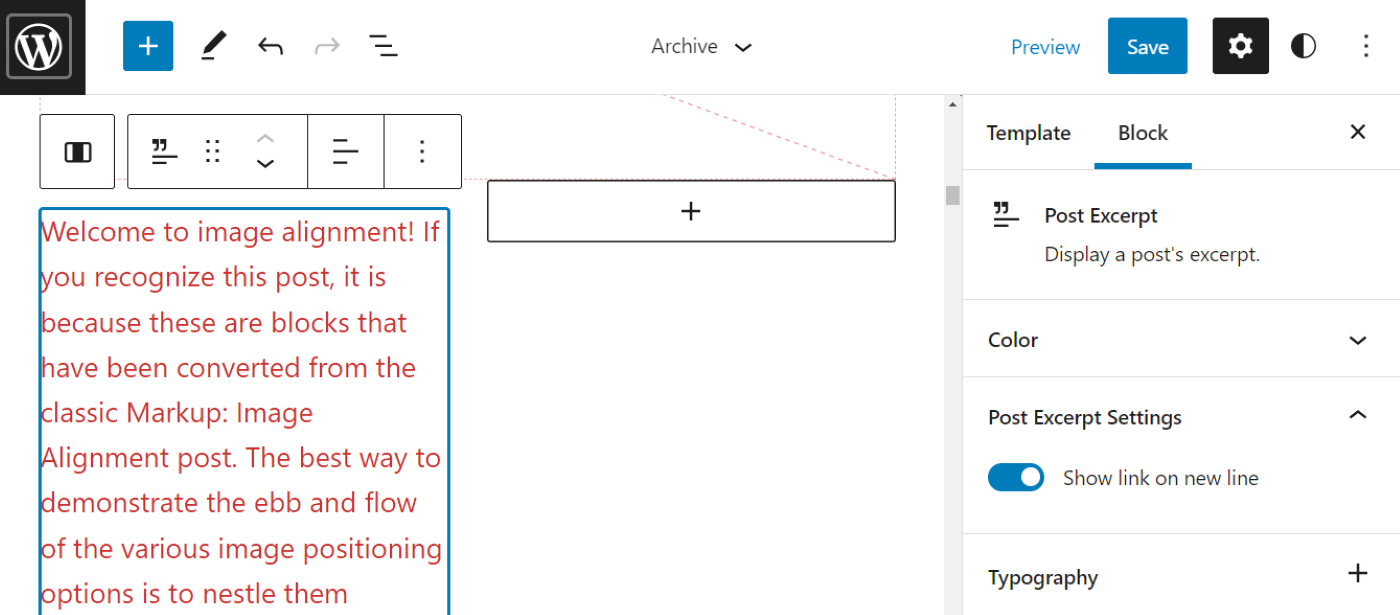
Ngoài ra, bạn có thể thêm các khối khác vào trang danh mục của mình. Ví dụ: bạn có thể bao gồm Tác giả bài viết khối:
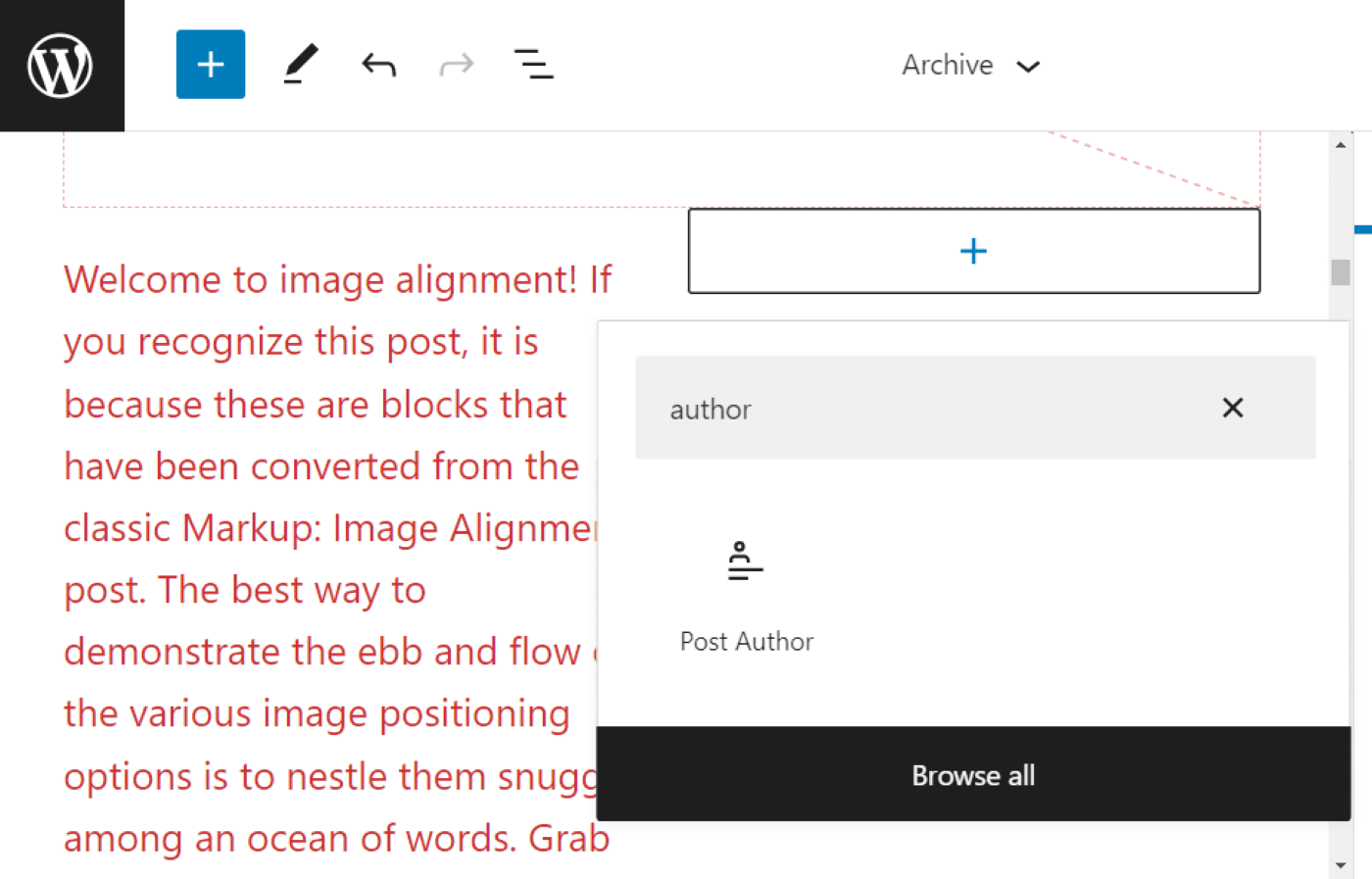
👉 Lưu ý rằng bạn không phải làm theo quy trình này cho mỗi bài đăng bên trong Vòng lặp Truy vấn. Bạn có thể thực hiện các thay đổi của mình đối với một bài đăng và chúng sẽ tự động được áp dụng cho tất cả các thay đổi đó.
Khi bạn đã sẵn sàng, bạn có thể tiếp tục và lưu mẫu của mình. Các thay đổi của bạn sẽ ảnh hưởng đến mọi trang sử dụng mẫu của bạn, bao gồm cả các trang danh mục riêng lẻ.
2. Sử dụng plugin trình tạo trang
Như chúng ta đã thấy, Trình chỉnh sửa trang web WordPress cho phép bạn thực hiện các thay đổi đối với mẫu lưu trữ của mình (điều này sẽ ảnh hưởng đến trang danh mục của bạn). Tuy nhiên, bạn có thể không sử dụng chủ đề hỗ trợ khối hoặc bạn có thể đang tìm kiếm các tùy chọn tùy chỉnh khác. Ngoài ra, bạn có thể muốn xây dựng trang danh mục của mình từ đầu.
May mắn thay, có một số trình tạo trang giúp bạn xây dựng một trang danh mục WordPress tùy chỉnh. Đối với hướng dẫn này, chúng tôi sẽ sử dụng Người xây dựng hải ly và Tiện ích bổ sung Beaver Themer.
👉 Lưu ý rằng bạn sẽ cần phiên bản cao cấp của plugin để tạo mẫu của mình.
Bạn có thể sử dụng cách tiếp cận tương tự với Elementor Pro, Divi Builder hoặc bất kỳ trình tạo trang nào khác cung cấp chức năng xây dựng chủ đề.
Đây là cách nó hoạt động trong Beaver Themer.
Bước 1: Tạo một mẫu mới
Khi bạn đã cài đặt và kích hoạt plugin và tiện ích bổ sung Themer, hãy điều hướng đến Người xây dựng hải ly > Bố cục Themer trong bảng điều khiển WordPress của bạn và nhấp vào Thêm mới. Sau đó, nhập tên cho tiêu đề trang của bạn:
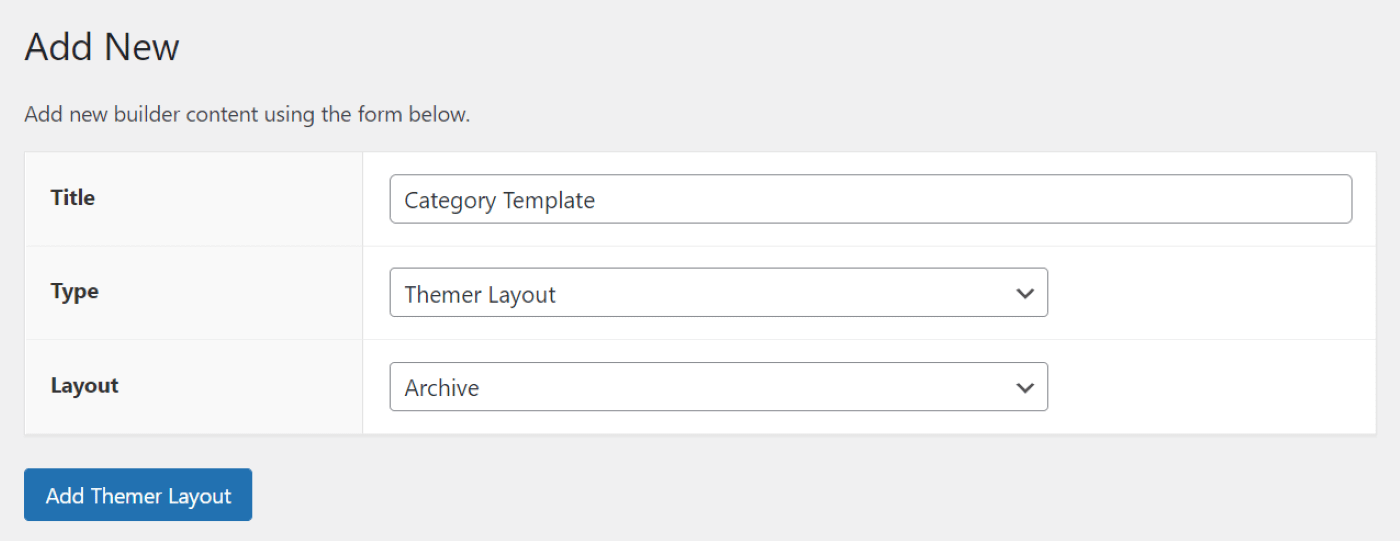
Đảm bảo rằng Kiểu được đặt thành Bố trí Chủ đề. Cho Bố trílựa Lưu trữ. Sau đó, nhấp vào Thêm bố cục Themer.
Trên trang tiếp theo, bạn có thể điều chỉnh một số cài đặt cho mẫu của mình. Cho Vị trí, bạn sẽ cần phải chọn Post Category Archive từ menu thả xuống:
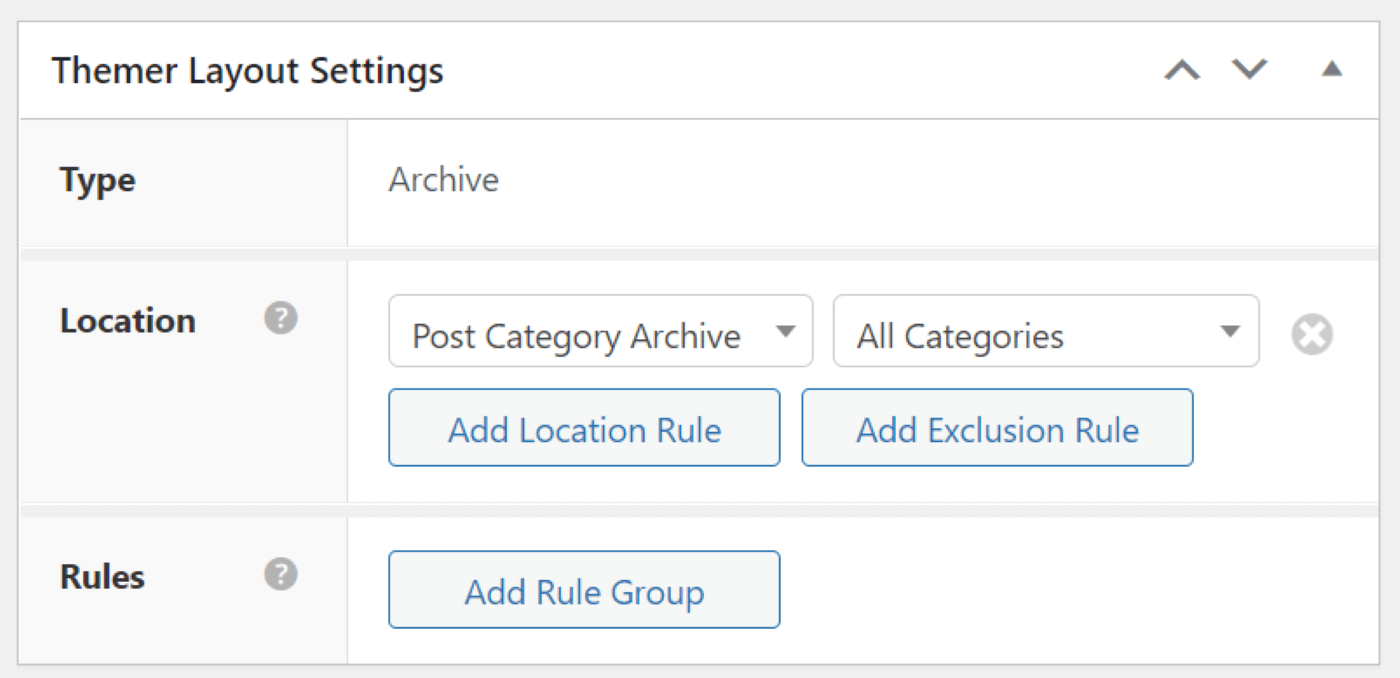
Bạn có thể áp dụng mẫu cho tất cả các danh mục hoặc chọn một danh mục cụ thể từ menu thả xuống. Khi bạn đã sẵn sàng, hãy nhấp vào Khởi chạy Beaver Builder.
Bước 2: Xây dựng trang thể loại của bạn
Beaver Builder có trình chỉnh sửa kéo và thả thân thiện với người dùng. Bạn có thể tạo trang của mình bằng cách sử dụng các mô-đun, hàng và mẫu. Để truy cập các tính năng này, hãy nhấp vào + dấu ở góc trên cùng bên phải:
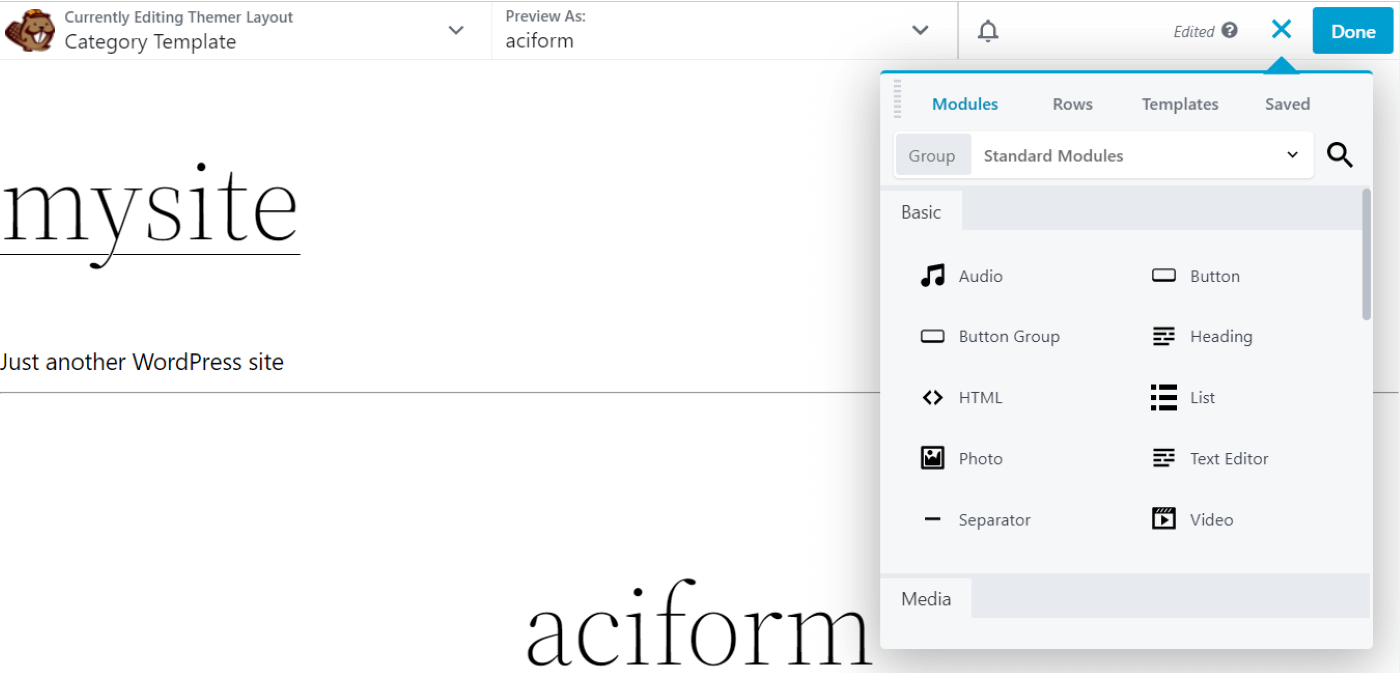
Theo mặc định, mẫu danh mục bao gồm tiêu đề của danh mục và các bài đăng liên quan. Để chỉnh sửa các yếu tố này, bạn chỉ cần chọn chúng.
Ví dụ: nếu bạn nhấp vào Bài viết mô-đun, bạn nhận được các tùy chọn để tùy chỉnh bố cục, kiểu, nội dung và hơn thế nữa:
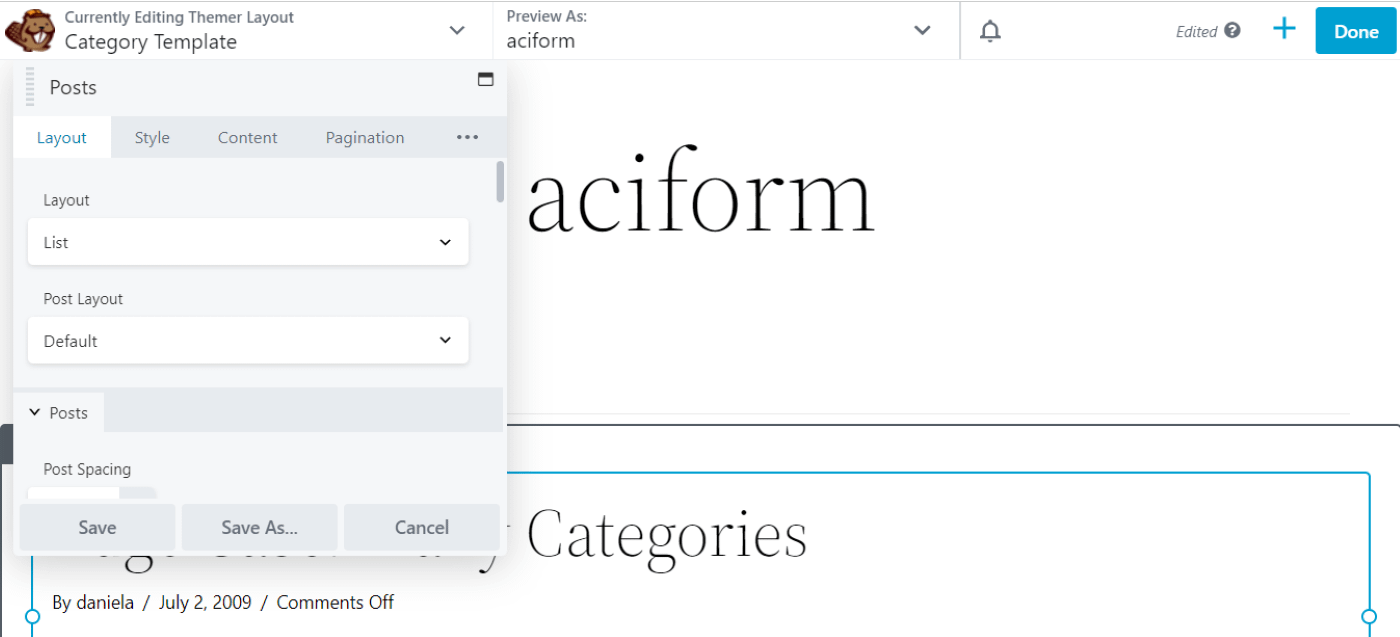
Hãy thoải mái khám phá các cài đặt khác nhau cho từng phần. Ví dụ: bạn có thể đặt bố cục thành khối xây và thay đổi màu sắc và kiểu chữ của tiêu đề bài đăng, đoạn trích và các yếu tố khác:
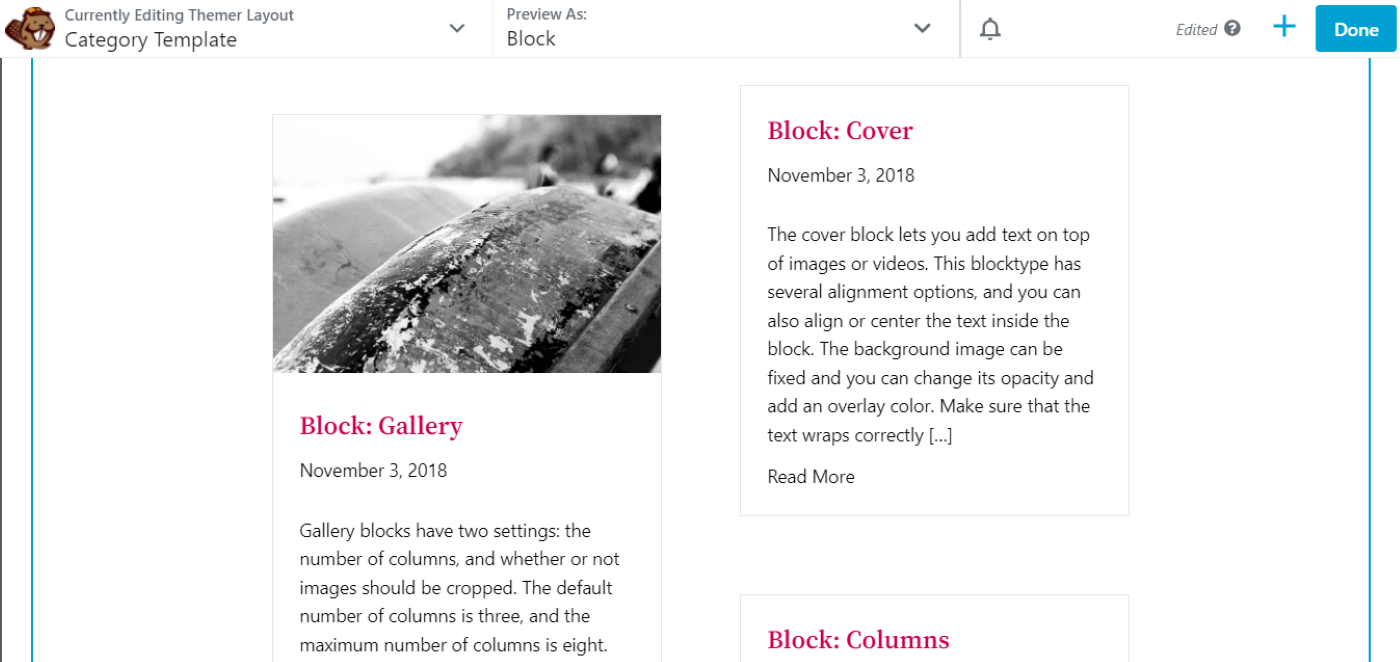
Khi bạn đã hoàn thành công việc trên mẫu của mình, hãy nhấp vào Thực hiện, thứen lượt truy cập Xuất bản. Các cài đặt này bây giờ sẽ được áp dụng cho các trang danh mục của bạn, thay thế mẫu mặc định!
Tạo một trang danh mục WordPress tùy chỉnh ngay hôm nay
Các trang danh mục cho phép người dùng khám phá các bài đăng về các chủ đề cụ thể. Chúng là những phần thiết yếu trong blog của bạn, vì vậy điều quan trọng là phải đảm bảo rằng chúng có thể dễ dàng truy cập, có thể điều hướng và hấp dẫn về mặt hình ảnh. Vì lý do này, bạn có thể cân nhắc tùy chỉnh mẫu danh mục mặc định hoặc xây dựng nó từ đầu.
Trong bài đăng này, chúng tôi đã xem xét hai cách chính để tạo một trang danh mục WordPress tùy chỉnh:
- Sử dụng Trình chỉnh sửa trang web WordPress.
- Sử dụng công cụ tạo trang, chẳng hạn như Người xây dựng hải ly.
i️ Để xem một số sts khác trên các plugin trình tạo trang đầu cụ thể có thể giúp bạn tùy chỉnh trang danh mục, hãy xem tổng hợp các plugin trình tạo trang WordPress tốt nhất của chúng tôi.
Bạn có bất kỳ câu hỏi nào về việc tạo một trang danh mục WordPress tùy chỉnh không? Hãy cho chúng tôi biết trong phần bình luận bên dưới!

